Внешняя звуковая карта для передачи цифрового звука по кабелю HDMI

- Цена: $5,96 - брал за 360 рублей
- Перейти в магазин
Примерно месяц назад один мой родственник загорелся идеей собрать медиацентр на базе своего старого компьютера для просмотра фильмов на его ЖК — телевизоре.Им был приобретен мультимедийный корпус GMC AVC-K1 с пультом дистанционного управления для этого.Комплектующие были успешно пересажены из старого корпуса в новый и все заработало, но вот звук с компьютера никак не захотел передаваться в телевизор по кабелю HDMI.Он решил эту проблему весьма радикальным способом, просто поставив компьютерные колонки слева и справа от телевизора.Такую картину я и застал, придя к нему в гости.На мой вопрос об этом ноу — хау в звуковой технике он ответил, что вот никак не получилось ему побороть эту задачу и может я смогу чем — то помочь.
Вот это поворот!
«Без проблем!» — самонадеянно ответил я.Дело в том, что на старых компьютерах для передачи звука на HDMI на видеокартах есть специальный разъем для подачи звука с материнской платы на видеокарту, а потом на выходы DVI и HDMI.
Вот такой и есть на видеокарте этого компьютера:

Для подключение нужен простейший кабель из двух проводов, вот такой:

С давних времен у меня лежат пару их штук — купил по случаю.Но если нет в наличии, его легко сделать — всего два провода.
И вот взял я этот кабель, снимаю правую крышку корпуса компьютера, подключаю его на видеокарту и ищу коннектор цифрового звука на материнской плате. А его там нет!
«Вот это поворот!» — подумал я.Кстати, немного о конфигурации компьютера — материнская плата ASRock A780LM-S, двухядерный процессор Athlon 5000 3 Ггц, ОЗУ — 8 ГБ, Видеокарта — GeForce 9600GT. операционная система — Windows 10.Легко тянет FullHD фильмы.И на этой материнской плате просто нет коннектора цифрового звука.
После получасовых поисков на Гугле выяснилось, что эту проблему может решить внешняя звуковая карта, с которой можно и взять нужный нам звук в цифровом формате — а именно S/PDIF.В итоге на алиэкспрессе был выбран именно этот вариант, исходя из низкой стоимости и положительного рейтинга продавца.
Вот такой и есть на видеокарте этого компьютера:

Для подключение нужен простейший кабель из двух проводов, вот такой:

С давних времен у меня лежат пару их штук — купил по случаю.Но если нет в наличии, его легко сделать — всего два провода.
И вот взял я этот кабель, снимаю правую крышку корпуса компьютера, подключаю его на видеокарту и ищу коннектор цифрового звука на материнской плате. А его там нет!
«Вот это поворот!» — подумал я.Кстати, немного о конфигурации компьютера — материнская плата ASRock A780LM-S, двухядерный процессор Athlon 5000 3 Ггц, ОЗУ — 8 ГБ, Видеокарта — GeForce 9600GT. операционная система — Windows 10.Легко тянет FullHD фильмы.И на этой материнской плате просто нет коннектора цифрового звука.
После получасовых поисков на Гугле выяснилось, что эту проблему может решить внешняя звуковая карта, с которой можно и взять нужный нам звук в цифровом формате — а именно S/PDIF.В итоге на алиэкспрессе был выбран именно этот вариант, исходя из низкой стоимости и положительного рейтинга продавца.
Доставка и содержание посылки
21.03.2017 года был сделан заказ, 25.03.2017 года продавец выслал заказ (доставка бесплатно) и 14 апреля 2017 года посылка была получена.
Стандартный желтый пакет, слегка помятый, внутри в пупырке завернут заказ:

Внутри пупырки — звуковая карта в антистатическом пакете:

Вскрываем пакет и достаем саму карту:

На карте есть вот такие разъемы — справа — USB Тип B 2.0 для подключения к компьютеру, слева, сверху вниз — 3,5 мм гнездо выхода аналогового звука, TOSLINK оптический выход звука и нужный нам коаксиальный выход S/PDIF.
Также на плате есть кнопки для ручного управления громкостью — VOL+ и VOL- и выключения звука — MUTE.
Плата выполнена на базе чипа PCM2704:

Для интересующихся, вот тут data sheet на эту микросхему.
Обратная сторона платы:

Монтаж выполнен более — менее качественно, но есть некоторые разводы от неотмытого флюса, что устранилось протиркой изопропиловым спиртом.
Стандартный желтый пакет, слегка помятый, внутри в пупырке завернут заказ:

Внутри пупырки — звуковая карта в антистатическом пакете:

Вскрываем пакет и достаем саму карту:

На карте есть вот такие разъемы — справа — USB Тип B 2.0 для подключения к компьютеру, слева, сверху вниз — 3,5 мм гнездо выхода аналогового звука, TOSLINK оптический выход звука и нужный нам коаксиальный выход S/PDIF.
Также на плате есть кнопки для ручного управления громкостью — VOL+ и VOL- и выключения звука — MUTE.
Плата выполнена на базе чипа PCM2704:

Для интересующихся, вот тут data sheet на эту микросхему.
Обратная сторона платы:

Монтаж выполнен более — менее качественно, но есть некоторые разводы от неотмытого флюса, что устранилось протиркой изопропиловым спиртом.
Установка и тестирование карты
Пришло время установить эту карту в компьютер — сначала подготавливаем кабель для подключения ее к видеокарте.Смело отрезаем не нужные теперь коннекторы и припаиваем стандартный «тюльпан» — даже нашелся нужного цвета:

Подключаемся к видеокарте:

Так как нам нужно как — то подключиться к компьютеру через USB, используем кабель от старого принтера и собираем все для проверки:

Включаем компьютер, на платке загорается светодиод и в Диспетчере устройств появляется новое звуковое устройство — USB AUDIO DAC:
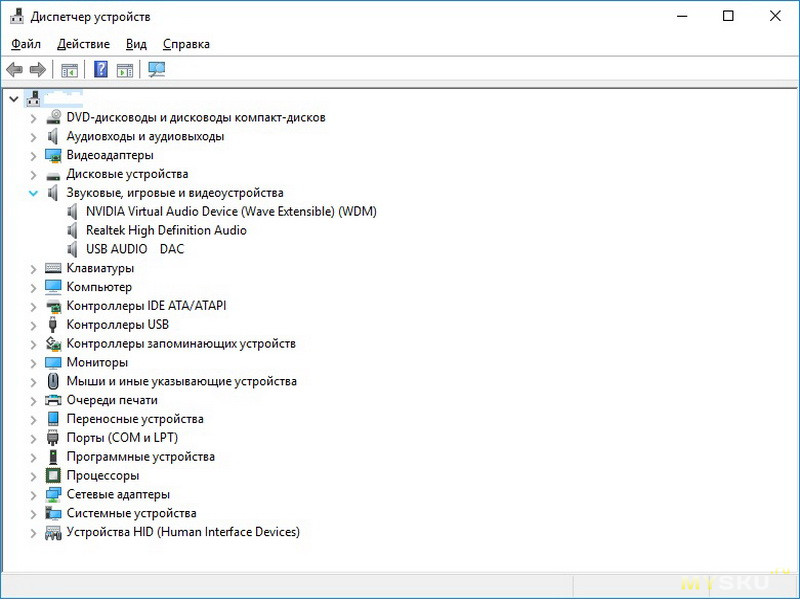
В разделе устройств для воспроизведения это устройство выставилось по умолчанию:
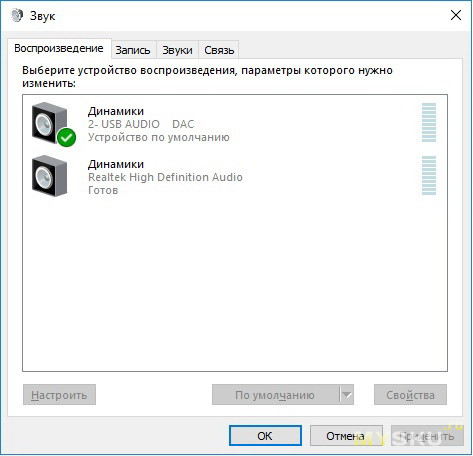
Система сама нашла драйверы и установила их.
Выключаем компьютер и подсоединяем его через кабель HDMI к телевизору.Включаем телевизор, компьютер, запускаем фильм и — о чудо! Звук через HDMI кабель есть! Радости моего родственника не было предела.
В конце устанавливаем звуковую карту на дно системного блока на двусторонний скотч:

USB кабель элегантно сворачиваем в маленькую бухточку и прячем в недра системного блока, наружу выводим необходимый миниум для подключения в свободный USB разъем.
Также я прослушал звук через наушники -весьма громко — наверное карта может раскачать небольшие колонки.По качеству звука — не очень отличается от встроенной в материку звуковухи.
TOSLINK проверить было нечем, по крайней мере свечение светодиода есть, наверное работает.
Также работают кнопки управления громкостью и приглушения звука, причем звук управляется и в операционной системе.Закрываем системник и сдаем проделанную работу счастливому родственнику. А потом идем в ближайший пивбар и отмечаем успешное завершение этого дела. :)

Подключаемся к видеокарте:

Так как нам нужно как — то подключиться к компьютеру через USB, используем кабель от старого принтера и собираем все для проверки:

Включаем компьютер, на платке загорается светодиод и в Диспетчере устройств появляется новое звуковое устройство — USB AUDIO DAC:
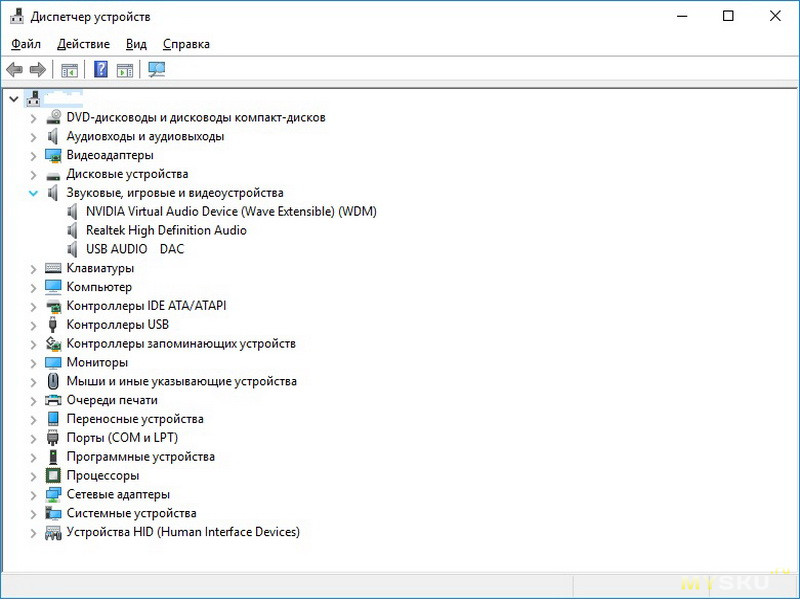
В разделе устройств для воспроизведения это устройство выставилось по умолчанию:
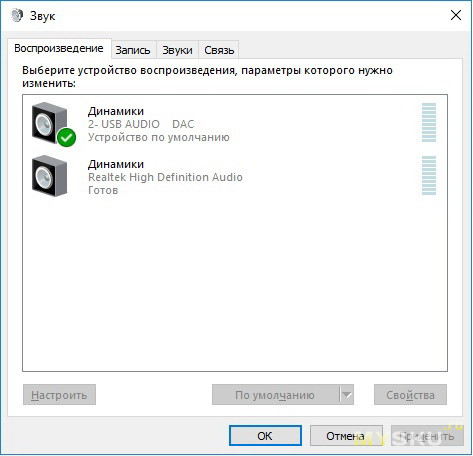
Система сама нашла драйверы и установила их.
Выключаем компьютер и подсоединяем его через кабель HDMI к телевизору.Включаем телевизор, компьютер, запускаем фильм и — о чудо! Звук через HDMI кабель есть! Радости моего родственника не было предела.
В конце устанавливаем звуковую карту на дно системного блока на двусторонний скотч:

USB кабель элегантно сворачиваем в маленькую бухточку и прячем в недра системного блока, наружу выводим необходимый миниум для подключения в свободный USB разъем.
Также я прослушал звук через наушники -весьма громко — наверное карта может раскачать небольшие колонки.По качеству звука — не очень отличается от встроенной в материку звуковухи.
TOSLINK проверить было нечем, по крайней мере свечение светодиода есть, наверное работает.
Также работают кнопки управления громкостью и приглушения звука, причем звук управляется и в операционной системе.Закрываем системник и сдаем проделанную работу счастливому родственнику. А потом идем в ближайший пивбар и отмечаем успешное завершение этого дела. :)
Выводы
Подведем итоги!
Плюсы:
1.Задача передачи звука по кабелю HDMI полностью решена.
2.Низкая цена.
Минусы:
1.USB Тип B 2.0 разъем для подключению к компьютеру.Неужели нельзя было поставить обычный USB разъем, чтобы не заморачиватся поиском каких — то переходников или кабелей.
2.Остатки флюса на плате.
Покупку рекомендую всем, кому нужна недорогая звуковая карта.
Всем спасибо за внимание!
Плюсы:
1.Задача передачи звука по кабелю HDMI полностью решена.
2.Низкая цена.
Минусы:
1.USB Тип B 2.0 разъем для подключению к компьютеру.Неужели нельзя было поставить обычный USB разъем, чтобы не заморачиватся поиском каких — то переходников или кабелей.
2.Остатки флюса на плате.
Покупку рекомендую всем, кому нужна недорогая звуковая карта.
Всем спасибо за внимание!
Самые обсуждаемые обзоры
| +278 |
5732
163
|
| +33 |
1856
57
|
хоть не открывай
дискриминация какая то!
или там просто спойлеров нету?
или по вашему мнению в вашем же обзоре «чтобы не напрягаться» вполне достаточно открыть спойлер «выводы», верно?
и вы не ответили на мой вопрос: на всех других обзорных сайтах все «длиннючие простыни фоток» обычно тоже находятся под спойлерами? а если нет, то вы их просто не читаете, я правильно вас понимаю?
.
хотя всё равно внешния акустика с ресивером напорядок веселее
И не благодарите!;)
Вы хотели сказать, что для 2.0 — 2 метра, 5.1 — 5 метров, а 7.1 — 7 метров?;)
там сколько угодно хоть 5.1, хоть 9.2 (про 9.2 сами гуглите, а то сейчас опять начнётся что такого не бывает)
спец по каментам на тропе войны.
тут вообще все смотрю оригинальные особы.
«коаксиал» это провод и тип разъёма., если что. а звук тут идёт через:
S/PDIF
— каково потребление?
— по даташиту — миллиамперов 300 — 400 максимум.
ДОЛЖНО запоминать — кнопки по сути дергают ползунок в драйверах, а винда точно запоминает уровни.
— по спецификациям ЮСБ порта — не более 0,5А. по факту 20-50-100 — можно посмотреть в диспетчере устройств, там показывают потребление через ЮСБ. не всё и не всех точно. но…
«вот мужики то не знают» что для кино надо 5.1 системы нормальные… пойду расскажу.
P.S. Не понимаю зачем такие сложности, звуковушка же есть. кинули кабель к телику аналоговый, и всё.
Ладно если бы была приличная система. а карточка в компе реально очень плоха, или была бы 5.1 система, без аналогового входа…
а так не вижу преимуществ кроме «минус один кабель», но уверен что там с этим делом и не заморачивались. ой, ещё может кабель ХДМИ был 10 метров, тогда может смысла есть.
У него действительно проблема в том, что на маме видимо нет выводов SPDIF_OUT
2) Что необычного в разъёме BF? Эта плата таки задумана как внешний ЦАП, а для внешней периферии кабели AM-BM всё ещё одни из самых распространённых.
Мы с детьми такие ЦАПы второй год пользуем в качестве основных звуковух, качеством звука вполне довольны.
Ее хорошо использовать как преобразователь USB->цифровой сигнал
Друг в машине юзает ее. У него на зв.процессоре в машине есть оптический вход. Через эту карту гонит звук с телефона самсунг.